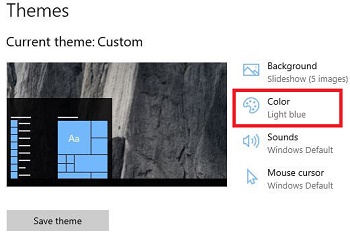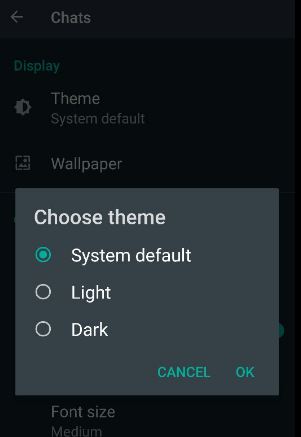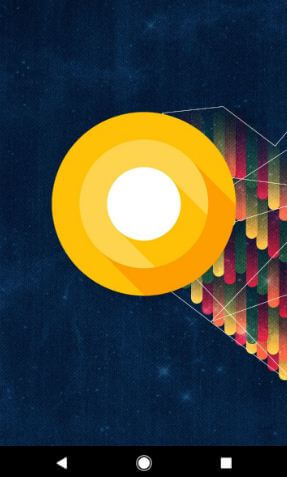Come abilitare la modalità oscura su Android Oreo 8.1
Ottieni la modalità oscura su Android Oreo 8.0? Puoi cambiare il tema su Android Oreo 8.0 senza root o ROM personalizzate. Nei dispositivi Android Oreo, gli utenti possono personalizzare facilmente i temi del telefono, gli screen saver e lo sfondo. Vedrai una guida completa su Forum degli sviluppatori XDA che ha un trucco per impostare o modificare i temi Android Oreo annunciati dagli sviluppatori di Substratum. Con Substratum, puoi installare temi personalizzati sui dispositivi Android. Inoltre, installa un file tema scuro su Android Oreo senza root. Per personalizzare l'aspetto di Android Oreo, usa Andromeda per ottenere la modalità oscura sui dispositivi Android Oreo 8.0.
- Come personalizzare le impostazioni della schermata iniziale su Android 8.0 O
- Come personalizzare il tema Pixel 4 XL
- Come modificare l'importanza delle notifiche su Android 8.0
Come cambiare il tema scuro di Android 8.0 senza root o ROM personalizzate

Prima di tutto, collega il tuo dispositivo Android Oreo conil tuo PC desktop o dispositivo portatile, installa un'applicazione per PC e scarica il substrato per il tuo dispositivo Android da Google Play Store. Questo tema personalizzato del substrato di Andromeda personalizza il tuo Android Oreo come il tema scuro, la schermata di blocco minima, le icone della barra di navigazione personalizzate, gli accenti arrotondati e altro ancora. Puoi anche scarica applicazioni di terze parti e launcher dal Google Play Store per personalizzare il tuo dispositivo Android Oreo. Ora goditi i temi scuri di Android Oreo 8.0 senza eseguire il root del tuo dispositivo.
Modalità oscura Android Oreo 8.1 con sfondo scuro
È necessario impostare uno sfondo scuro sul dispositivo Android Oreo per abilitare un tema scuro sul telefono o tablet Android.
Passo 1: Premi a lungo sullo spazio vuoto nella schermata iniziale di Oreo.
Passo 2: Rubinetto Sfondi.
Passaggio 3: Seleziona Sfondo scuro dalla galleria del telefono o dagli sfondi predefiniti per attivare la modalità oscura di Android 8.1.
Relazionato:
- Come abilitare la modalità oscura per Instagram Android 10
- Come attivare la modalità oscura di Gmail su Android
- Come cambiare il tema su Google Pixel 2
Come cambiare la forma dell'icona in Android 8.0 Oreo
Passo 1: Tieni premuto lo spazio vuoto nella schermata iniziale dei tuoi dispositivi Oreo.
Passo 2: Rubinetto impostazioni icona dell'ingranaggio.
Passaggio 3: Rubinetto Cambia la forma dell'icona.
Se non riesci a trovare la forma dell'icona nelle impostazioni della schermata iniziale, prima di tutto, abilitare la modalità sviluppatore in Android Oreo. Quindi, dopo aver riavviato il dispositivo e controllato le impostazioni della schermata iniziale, vedrai l'opzione di modifica della forma dell'icona nel tuo Pixel, Pixel XL e altri dispositivi supportati da Android Oreo.
Per impostazione predefinita, imposta l'icona di sistema nei tuoi dispositivi Android Oreo 8.0.
Passaggio 4: Scegli la forma dell'icona di Android Oreo da Quadrato / Quadrato arrotondato / Squircle / Teardrop.
Come abilitare la modalità oscura su Android 9 Pie
Passo 1: Vai a Impostazioni.
Passo 2: Tocca Schermo.
Passaggio 3: Rubinetto Avanzate.
Passaggio 4: Rubinetto Tema del dispositivo
Passaggio 5: Scegliere Buio.
Come attivare automaticamente il tema scuro su Android 10
Impostazioni> Display> Tema scuro> Programma> Si accende dal tramonto all'alba
E questo è tutto.Spero che questo tutorial aiuti a cambiare il tema sui dispositivi Android Oreo 8.0. Hai qualche consiglio da condividere? Se hai qualche tipo di problema, faccelo sapere nella casella dei commenti qui sotto. Rimani connesso con noi per suggerimenti e trucchi giornalieri per Android 8.0 Oreo.